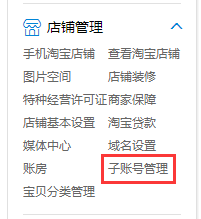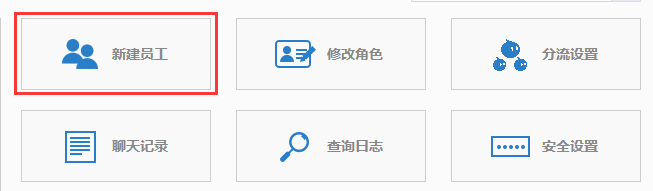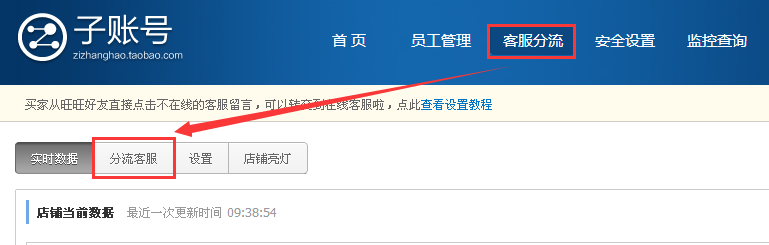店铺悬浮旺旺中如何添加多个客服
1、登录淘宝,进入【卖家中心】
2、左侧导航栏找到【店铺管理】点击箭头展开,进入【子账号管理】
3、在子账号管理界面,点击【新建员工】,创建子账号
4、子账号设置完成后,点击【客服分流】——>【分流客服】
5、点击【添加分组】,根据需要添加
6、点击分组右上角的【设醅呓择锗置】图标,选择【管理客服】,在管理客服界面添加本组的客服成员(就是前面设置的子账号)
7、点击【设置】——>【设置规则】
8、勾选【在店铺中显示】,接待买家的入口根据实际情况设置
9、如此就大功告成!来看看店铺中的显示效果吧!
声明:本网站引用、摘录或转载内容仅供网站访问者交流或参考,不代表本站立场,如存在版权或非法内容,请联系站长删除,联系邮箱:site.kefu@qq.com。